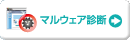
|

お買い物の流れ
お買い物の基本的な流れは以下のようになります。
ストアカートのデモサイトもご用意しております。実際に触れて操作性をご確認ください。
|
大分類一覧ページ(=お買い物トップページ)
|
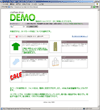
クリックすると拡大します。
|
ショップのトップページです。ここで商品の大分類を表示します。
デモサイトでは、大分類を「トップス」「ボトムス」「ソックス」「バッグ」「SALE」として登録しています。
|

|
ここではトップスを選択してみます。
|
|
小分類一覧ページ
|
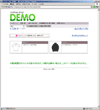
クリックすると拡大します。
|
大分類をさらに分けた小分類を表示します。(小分類を設定していない場合は商品一覧ページが表示されます。)
デモサイトでは小分類を「ポロシャツ」「タートル」として登録しています。
|

|
ここではポロシャツを選択してみます。
|
|
商品一覧ページ
|
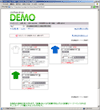
クリックすると拡大します。
|
各分類に登録されている商品の一覧が表示されます。
ここで金額やコメントが表示されます。個数を指定して買い物カゴに入れることもできます。
商品名か商品画像、「詳細を見る」ボタンをクリックすると、商品の詳細が見られます。
|

|
ここでは商品の詳細を見てみます。
|

|
まず、商品を拡大して見てみましょう!
(商品拡大ページは別ウィンドウで表示されます。)
次に個数を指定して「買い物カゴに入れる」ボタンをクリックしてみましょう!
|
|
現在の買い物カゴの中身ページ
|
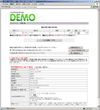
クリックすると拡大します。
|
「買い物カゴの中身をチェック」のリンクをクリックすると、「現在の買い物カゴの中身」ページが表示されます。
続けて買い物を行いたい場合は「買い物を続ける」ボタンをクリックします。
数量の変更や、カゴの中身を空にするのもここで行います。
特定商取引法に基づく表記もここに表示されます。
|

|
注文画面へ進んで、商品を購入してみましょう!
|
|
お客様情報入力ページ
|
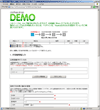
クリックすると拡大します。
|
このページはSSLで暗号化されているので、お客様にも安心して情報をご入力いただけます。
ここでお客様のお名前、連絡先を入力してもらいます。お届け先の別指定や、配送指定、支払い方法もここで行います。
このページで会員登録をしてもらうと、次回のお買い物時にはID、パスワードの入力だけで次の行程へ進めるので、お客様の入力の手間を省くことができます。
|

|
注文画面へ進んで、商品を購入してみましょう!
|

|
内容を確認して、次へ進んでみましょう!
|
|
内容最終確認ページ
|
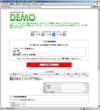
クリックすると拡大します。
|
最終確認ページが表示されます。
ここで「注文を確定する」ボタンをクリックすると注文が完了します。
お店のオーナーとお客様に受注のメールが送信されます。
受注が入ったら、すぐに発送の準備等を行いましょう。
|
|
注文完了ページ
|
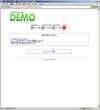
クリックすると拡大します。
|
「注文を確定する」ボタンクリック後は、注文完了ページが表示され、お買い物が終了します。
|
|
商品の準備、発送を行いましょう
|
|
銀行振込
|
請求書を発送し、振込を確認してから商品を発送 など
|
|
郵便振替
|
請求書を発送し、振込を確認してから商品を発送 など
|
|
代引き
|
代引き業者に商品発送と代金徴収を依頼 など
|
ゼウスクレジット決済
支払上手
佐川e-コレクト
クロネコ@ペイメント
NP後払い(コンビニ決済)
|
各社のフローに従って商品を発送
|
上記はあくまで参考例です。ショップの運営にあわせてフローを決めましょう。
|
|
|

